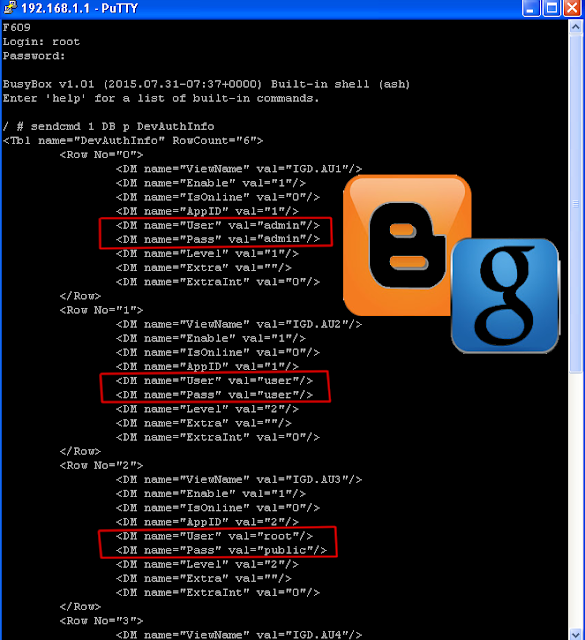Beberapa hari sebelumnya, saya coba masuk/login ke modem IndiHome ZTE F609 tetapi gagal alias error. Padahal Username dan Password yang saya masukkan sudah benar. Ternyata Telkomsel/indihome memang sudah mengganti username dan password modem IndiHome yang ada di rumah saya.
Awalnya saya memang telah mengganti password defaultnya, tetapi tidak pernah gagal login sampai beberapa hari yang telah berlalu. Saya coba username : admin dan password : abcd1234 tidak bisa. Walaupun ini sebenarnya agak aneh karena saya telah mengganti password defaultnya yang username : admin dan password : admin.
Awalnya saya memang telah mengganti password defaultnya, tetapi tidak pernah gagal login sampai beberapa hari yang telah berlalu. Saya coba username : admin dan password : abcd1234 tidak bisa. Walaupun ini sebenarnya agak aneh karena saya telah mengganti password defaultnya yang username : admin dan password : admin.
Semula saya ingin mereset modem IndiHome ZTE F609 saya dengan menekan tombol reset yang ada dibelakang modem. Tetapi saya urungkan, karena khawatir semua pengaturan yang telah ditetapkan oleh pihak Telkomsel akan terhapus cuma gara-gara gagal login yang dikarenakan pasword telah telah dirubah oleh Telkomsel/Indihome.
Kemudian Saya Mencoba Sedikit Mengotak-atik System Modem Menggunakan CMD, Dan Akhirnya Sukses... Saya Bisa Mengetahui Password admin dari modem bawaan indihome ZTE F609.
Berikut ini langkah - langkahnya :
- Pastikan anda sudah terhubung dengan internet dari modem indihome, baik via kabel maupun tanpa kabel (wireless)
- Gunakan aplikasi Putty (unduh di sini [ password rar : BG ] aplikasinya sangat ringan sekali). Namun di sini saya bahas yang pakai putty saja karena langsung bisa, jika pakai comamnd prompt saya khawatir comamnd prompt sobat Bismillah Gratis™ masih banyak yang belum mengaktifkan telnet di windowsnya.
- Nah sekarang buka puttynya.
- Untuk host Name for IP adress-nya yaitu alamat admin web pagenya, defaultnya : 192.168.1.1. Connection Type : Telnet, Port : 23
- Login : root ,
- Password : Zte521 (Z memang kapital) lalu enter.
- Ketikkan command “sendcmd 1 DB p UserInfo” lalu enter
- Selesai, akan tampak passwordnya seperti pada gambar di atas.
Langkah di atas bisa dilakukan jika port telnet (23) masih dibuka. Jika tertutup saya juga tidak tahu, mungkin solusi yang terpikir sekarang hanya reset modem ulang dari awal.
Sekedar saran mungkin membantu walau saya belum tahu beneran ampuh atau tidak, coba saja aktifkan fitur “Enable Anti-Hacking Protection” Saya baru coba kemarin. Semoga aman-aman saja.
Saya yang masih awam tidak begitu paham bagaimana mereka dapat masuk dan merubah password admin. Sampai saat ini saya sudah tiga kali mengalami pergantian password, dan semakin lama passwordnya semakin aneh saja.
Semoga langkah di atas dapat membantu Anda, dan mohon tidak disalahgunakan, sangat disesalkan dan disayangkan jika dicoba pada jaringan tetangga atau warung kopi. Coba pahamilah dan bayangkan saat berada dalam posisi pemilik yang login adminnya diretas. Tentu sangat tidak menyenangkan dan sangat membebani pikiran. Mari jaga kedamain, tidak perlu meniru rusaknya Telkom hahahahahaha.